如何在您的 WordPress 網站上安裝 Google Invisible ReCAPTCHA
已發表: 2021-08-18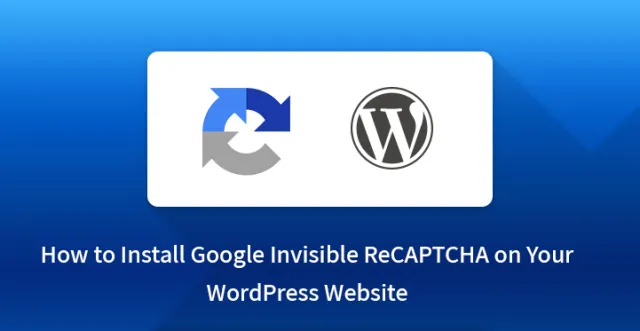
在本教程中,我們將演示如何在您的 WordPress 網站上安裝 Google Invisible ReCAPTCHA,並保證您的網站免受垃圾郵件、表單濫用和黑客攻擊。
自 Google 的 ReCAPTCHA 推出以來,全球數以百萬計的互聯網用戶得到了很好的機會來證明他們不是機器人而是人類,並且有權訪問這個或那個網站、提交申請等等。
之後,谷歌更進一步,推出了隱形 ReCAPTCHA 解決方案,無需點擊“我不是機器人”複選框,因為它能夠跟踪用戶的活動,如鼠標移動和打字,以了解它是人類還是機器人。
只有在可疑情況下,用戶才會面臨解決驗證碼的挑戰。
為什麼需要使用不可見的 reCAPTCHA 而不是可見的 CAPTCHA 表單
當然,沒有人喜歡驗證碼。 但我們不能否認,出於各種安全原因,它是任何現代網站的必備元素。
特別是,如果您基於您的網站使用 WordPress CMS,請確保您已成為眾多垃圾郵件機器人和黑客的目標。
在這種關係中,CAPTCHA 是最實用的解決方案之一,可以替代許多其他耗時且煩人的安全措施和手段。
另一方面,對於大多數用戶來說,解決 CAPTCHA 是一項真正令人惱火的任務,如果沒有 CAPTCHA 保護,甚至可能會扼殺您的網站的轉化。
這就是 Invisible reCAPTCHA 作為可見 CAPTCHA 最方便的替代品出現的地方,以保留功能但在視覺上對用戶隱藏它。
現在,如果您對這種最先進的濫用、黑客、虛假註冊和垃圾郵件保護解決方案感到興奮,並且想在您的 WordPress 網站上安裝 Google Invisible ReCAPTCHA,或者只是想從 ReCAPTCHA 升級到 Invisible ReCAPTCHA,歡迎您關注本文將重點介紹將這一出色功能集成到您的 WordPress 網站中應遵循的步驟。
使用插件在您的 WordPress 網站上添加 Google Invisible ReCAPTCHA: 
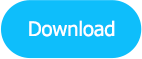
Google Invisible ReCAPTCHA 是功能強大的 WordPress 插件之一,有助於保護您網站的在線存在和安全,輕鬆操作,保護數據和用戶詳細信息等。
作為時間和用戶檢查的反垃圾郵件和濫用工具,Google Invisible ReCAPTCHA 已經成為數千個 WordPress 網站不可或缺的一部分,並提供以下基本功能:
登錄表單保護、註冊表保護、產品評論表單保護、丟失密碼表單保護和重置密碼表單保護。
如何在您的 WordPress 網站上安裝 Google Invisible ReCAPTCHA
前往 WordPress 儀表板中的插件部分,單擊添加新的,搜索並找到 Google Invisible ReCAPTCHA。
安裝並激活插件,然後轉到其設置頁面,您將在其中找到一個新標籤 Invisible ReCAPTHCA 並能夠配置此插件。
此時,有必要對您的 WordPress 站點進行身份驗證,以獲取您請求的站點密鑰和密鑰。
由於 Invisible ReCAPTCHA 是 Google 的產品之一,您需要將其連接到您的 Google 帳戶。 登錄您的帳戶並點擊鏈接 https://www.google.com/recaptcha/admin#list,通過輸入域名註冊您的 WP 網站,從提供的類型中選擇 Invisible ReCAPTCHA,接受服務條款並點擊“註冊”按鈕。
註冊後,您將能夠找到包含站點密鑰和密鑰的新頁面。 複製這些密鑰並將它們粘貼到我們上面已經提到的 Invisible ReCAPTCHA 設置下。

如何在您的 WordPress 網站上管理和配置 Google Invisible ReCAPTCHA
使用此插件最令人愉快的部分之一是它使您能夠選擇要使用不可見的 reCAPTCHA 保護的頁面和網站區域。
為了管理您的 WP 網站上的保護設置,請導航到“設置”選項卡下的 WordPress 部分,選擇所需的頁面,然後轉到 WordPress 下的 WooCommerce、自定義表單或其他選項卡,並根據您的需要進行管理。
如果您選擇 WordPress 選項卡中提供的所有選項,您將能夠在所有選定位置看到 reCAPTCHA,主要在登錄、註冊、密碼重置、評論和產品評論表單上。
例如,ReCAPTCHA 徽章將出現在登錄頁面的右下角。 這意味著您已在 WordPress 網站上安裝了 Google Invisible ReCAPTCHA,並且其登錄頁面受到保護。
如果您沒有被指定為人類,您將面臨 reCAPTCHA 挑戰,以證明您是人類。
此外,如果您不希望 ReCAPTCHA 徽章出現在其默認位置,您可以從插件的“設置”部分自由地重新定位它。
您可以選擇將其放在左下角或內聯,而不是默認的右下角。 除此之外,如果您選擇內聯設置徽章位置,您還可以使用自定義 CSS 重新設置 reCAPTCHA 徽章的樣式。
也許您想在您的 WordPress 託管網站上擁有 Invisible ReCAPTCHA 功能,但不希望徽章出現在您的頁面上。 如果您在“徽章自定義 CSS”標籤處使用以下指定代碼,也是可能的:
.grecaptcha-徽章{
顯示:無;
}
但是,不建議在您的網站上隱藏徽章,因為如果這樣做,您可能會違反您之前同意的 Google reCAPTHA 條款和政策。
顯然,我們已經涵蓋了在您的 WordPress 網站上安裝 Google Invisible ReCAPTCHA的整個過程,並確保您的數字存在得到很好的保護,免受垃圾郵件和濫用,並且非常確定您可以輕鬆地在您的網站上使用這種安全和保護解決方案。
在設置網站時,您需要做的第一件事就是讓您的用戶更安全地使用網站,確保他們在安全平台上進行交互,並且他們的所有信息都保持私密和安全。
您需要為您的網站使用 SSL 加密,但除此之外,您還需要檢查“在 WordPress 中安裝 Google 隱形 reCaptcha ”,因為這可以為您的網站提供額外的安全層。
大多數頂級網站已經使用一種形式的驗證碼或另一種形式來防止機器人攻擊,垃圾郵件可能導致 DDOS 攻擊,因此,您的整個網站可能會崩潰。
相關文章:如何使用 Contact Form 7 插件配置聯繫表單?
正是出於這個原因,您需要最早在 WordPress 中安裝 Google invisible recaptcha 。 看看為什麼你應該儘早安裝它的一些原因。
- 隱形驗證碼:網站一直在使用驗證碼,直到他們發現機器人正在被編程以顛覆驗證碼。 過去,您訪問過多個網站,要求您證明自己不是機器人,不是嗎?
通常,這會導致您單擊“我不是機器人”消息或輸入文本以驗證自己。
但是機器人被編程來顛覆這個過程,這就是為什麼繼續在你的網站上安裝隱形驗證碼是有意義的。 該工具將研究您的文本模式和其他特徵,以確定您是否是人類。
- 設置:設置過程非常簡單,您只需前往 WordPress 網站的管理部分,在插件下搜索並找到 Google 隱形驗證碼。
然後您需要安裝並激活相同的內容,然後您需要轉到設置並單擊新標籤“invisible recaptcha”並單擊相同以重新配置它。 您還需要通過註冊您的網站將您的網站與您的 Google 帳戶連接起來,然後在前端將其激活。
- 自定義:使用不可見的驗證碼,您可以配置工具,決定哪些頁面要使用驗證碼保護,哪些頁面不保護,並為您的客戶提供額外的安全層。
一旦客戶對在您的平台上進行交易感到足夠安全,他們一定會回來,甚至可能會帶上他們的朋友。
所有這些都應該會帶來更好的流量,這就是為什麼儘早在 WordPress 網站上安裝隱形 recaptcha 很重要。
這些是為什麼您應該儘早安裝這個額外的安全層的一些原因。
確保您了解所涉及的所有步驟,很快您應該能夠為所有客戶提供他們需要的安全性,同時防止您網站上的任何機器人攻擊。
